Om du har svårt att använda ett tangentbord kanske du föredrar att använda ett tangentbord på skärmen som du kan styra med andra inmatningsenheter. Även om det inte är särskilt användbart för de flesta användare, kan det vara viktigt för de användare som behöver det.
För att aktivera Linux Mints tangentbord på skärmen måste du gå in i tillgänglighetsinställningarna. För att göra det, klicka på Linux Mint-ikonen i det nedre vänstra hörnet, flytta sedan musen upp till "Alla applikationer" och sedan åt sidan till det översta alternativet "Tillgänglighet".
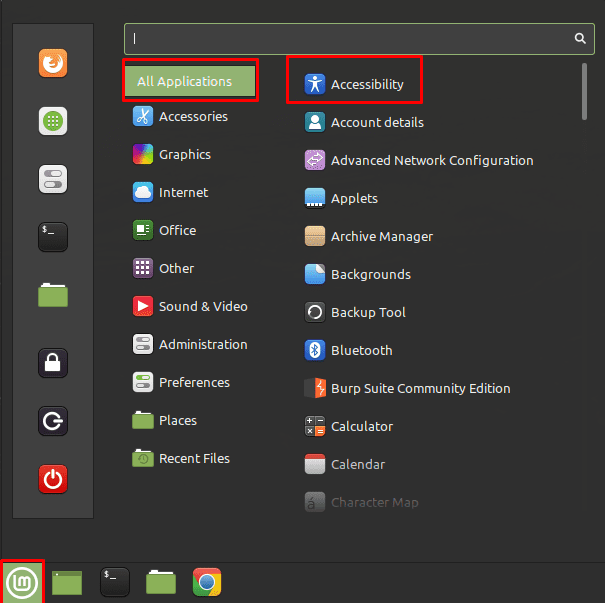
Väl i tillgänglighetsinställningarna byter du till fliken "Tangentbord" och klickar på det översta reglaget, märkt "Aktivera tangentbordet på skärmen" till "På".
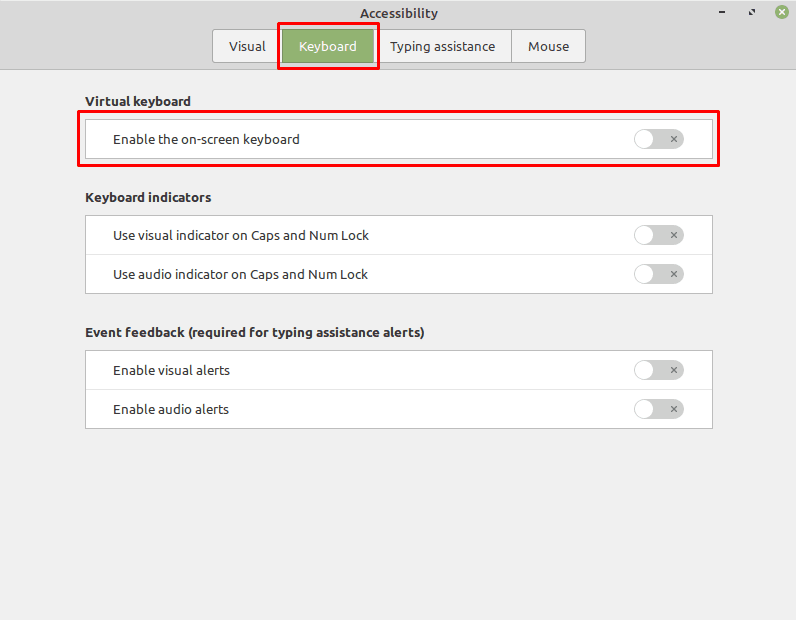
Ytterligare fyra tangentbordsalternativ visas när tangentbordet har aktiverats. Den första låter dig konfigurera tangentbordets layout, du kan välja mellan "Surfplatta", "Touch", "Fullskala" och "Scanning".
"Tangentbordsposition" låter dig konfigurera platsen för tangentbordet på skärmen. Du kan välja mellan att den ska vara placerad högst upp eller längst ner på skärmen. Alternativet "Tangentbordsstorlek" låter dig konfigurera hur mycket av skärmen som tangentbordet på skärmen tar upp, med möjligheten att välja en fjärdedel, tredjedel eller hälften av skärmens vertikala utrymme.
Obs: När du testade inställningarna för tangentbordsposition och storlek, verkade det som att tangentbordet på skärmen behövde stängas av och på igen för att inställningarna skulle träda i kraft. Det är också viktigt att påpeka att placeringen av skärmtangentbordet längst ner på skärmen gjorde att det stör skärmelement som startmenyn. Genom att placera tangentbordet överst på skärmen ställer du på ett tillförlitligt sätt den delen av skärmen åt sidan för exklusiv användning av skärmtangentbordet.

Inställningen "Aktiveringsläge" låter dig välja om skärmtangentbordet alltid är aktiverat när användaren har aktiverat det, eller om tangentbordet bara visas om en textruta förväntar sig inmatning.
Obs! Vissa appar, som Google Chrome, känns inte igen som förväntar sig inmatning så tangentbordet kanske aldrig dyker upp om det inte är inställt på att alltid vara aktiverat.
